Chưa có sản phẩm trong giỏ hàng.
HƯỚNG DẪN
Kết nối máy tính từ xa về công ty thông qua mô hình L2TP/IPSec
Một trong những dịch vụ VPN được tìm thấy trong Mikrotik là L2TP ( Layer 2 Tunnel Protocol – Giao thức đường hầm lớp 2). L2TP là sự phát triển của PPTP cộng với L2F. Giao thức bảo mật mạng và mã hóa được sử dụng để xác thực giống như PPTP.
Tuy nhiên, để liên lạc được, L2TP sử dụng cổng UDP 1701. Thông thường để bảo mật tốt hơn, L2TP kết hợp với IPSec, trở thành L2TP / IPSec. Ví dụ: đối với hệ điều hành Windows, HĐH Windows sử dụng L2TP / IPSec. Tuy nhiên, hậu quả, tất nhiên, cấu hình phải được thực hiện không hề đơn giản như PPTP. Phía khách hàng cũng phải hỗ trợ IPSec khi triển khai L2TP /IPSec. Về mã hóa, tất nhiên mã hóa trên L2TP / IPSec có mức bảo mật cao hơn PPTP sử dụng MPPE. Lưu lượng đi qua đường hầm L2TP sẽ trải qua 12% trên không.
L2TP thân thiện với tường lửa hơn so với các loại VPN khác như PPTP. Đây là một lợi thế lớn khi sử dụng giao thức này, vì hầu hết các tường lửa không hỗ trợ GRE. Nhưng đối với L2TP không có mã hóa nên chúng ta cần các dịch vụ bổ sung để hỗ trợ bảo mật cao hơn. Do đó, chúng ta sẽ kết hợp L2TP với IPSec.
Nào !
Kể từ phiên bản hệ điều hành 6.46 trở đi, cài đặt L2TP với IPSec hoàn toàn dễ dàng hơn trước.
A. Cài đặt trên hệ thống mạng Công ty.
Công ty của LAN có mô hình hệ thống khá ổn, với một đường Internet (WAN chính) chính và một đường Internet (WAN phụ) dự phòng.
Phần mềm Email trên máy tính LAN luôn thực hiện trao đổi dữ liệu với một máy chủ trong mạng 192.168.1.0/24. IP máy chủ Email: 192.168.1.220.
Dù cô ấy ở nhà hoặc đang di chuyển bất kì đâu, LAN vẫn nhận Email từ công ty thông qua mạng di động 4G và cả mạng WiFi nhà bạn cô ấy.
Chà ! Giờ hãy hiện thực thôi nào !.
→ Trước tiên, chúng ta tạo một dải IP cấp phát cho thiết bị di động khi họ kết nối L2TP thành công nào !
→ Chuyển sang bước tiếp theo, chúng ta đi khởi tạo một nhóm thuộc tính cho các máy tính/thiết bị di động từ bên ngoài Internet kết nối vào mạng Công ty.
Khi tạo nhóm NhomL2TP/IPSec, bạn nên thực hiện gán băng thông cho mỗi kết nối L2TP/IPSec về công ty tại thẻ Limits.
→ Kế đến, chúng ta khởi tạo cho LAN và các khách hàng khác một tài khoản truy cập về mạng nội bộ kèm theo một chìa khóa bí mật.
→ Bước tiếp theo, chúng ta tiến hành bật dịch vụ L2TP để lắng nghe các kết nối từ nhà LAN và các khách hàng khác từ bên ngoài Internet.
Thận trọng !
→ Bạn hãy đặt một mã khóa bí
mật thật mạnh tại IPSec Secret
Chúng ta đã kết thúc trên hệ thống mạng Công ty rồi.
B. Cài đặt trên máy tính của LAN.
→ Tại máy tính LAN, chúng ta tải công cụ kết nối Draytek Smart VPN Client.
→ Sau đó, chúng ta đi cài đặt chương trình vừa tải về.
→ Tại cửa sổ Smart VPN Client, chúng ta chọn thẻ Profiles → chọn nút Add
→ Để kết nối, chúng ta đẩy thanh gạt màu xám,
Ngoài công cụ Draytek SmartVPN Client, hệ điều hành Windows 10 tích hợp sẵn cài đặt VPN với giao thức L2TP/IPSec.
→ Chúng ta tìm kiếm với từ khóa “VPN”
→ Kế đến, chúng ta chọn vào Menu Add a VPN Connection,
→ Sau đó, chúng ta cũng nhập các thông tin tương tự,
→ Nhấn Save để lưu lại và nhấn Connect để kết nối về mạng công ty.